МФУ Xerox WorkCentre 3550 - инструкция пользователя по применению, эксплуатации и установке на русском языке. Мы надеемся, она поможет вам решить возникшие у вас вопросы при эксплуатации техники.
Если остались вопросы, задайте их в комментариях после инструкции.
"Загружаем инструкцию", означает, что нужно подождать пока файл загрузится и можно будет его читать онлайн. Некоторые инструкции очень большие и время их появления зависит от вашей скорости интернета.
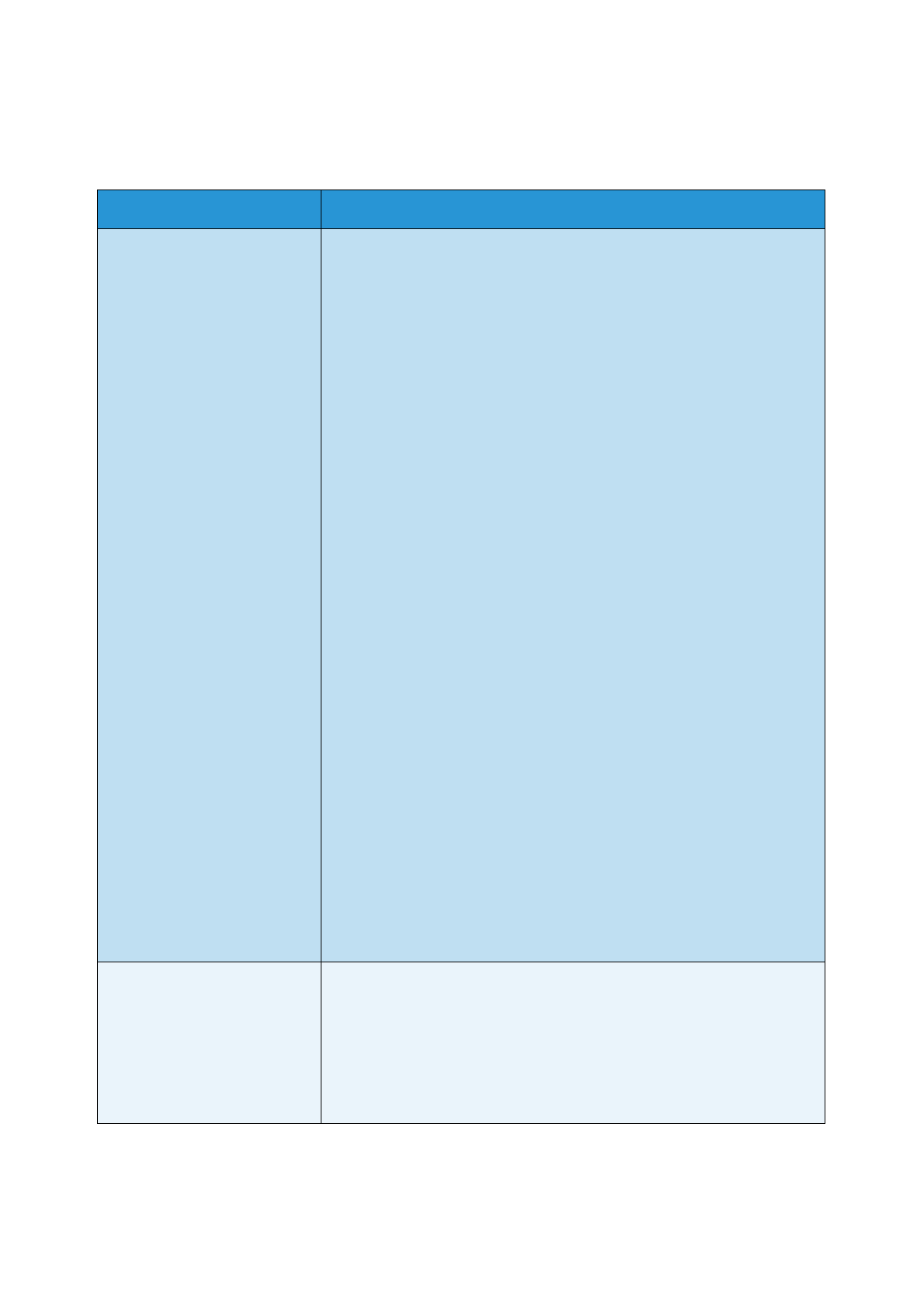
Устранение неисправностей
Xerox WorkCentre 3550
Руководство пользователя
184
Типичные проблемы в операционной системе Linux
Ситуация
Рекомендуемые действия
Аппарат не выполняет
печать.
• Убедитесь, что в системе установлен драйвер принтера. Запустите
программу Unified Driver Configurator и на вкладке
Printers
(Принтеры) окна
Printers configuration
(Настройка принтеров)
проверьте список доступных устройств. Данный аппарат должен
быть в этом списке. Если это не так, запустите
мастер добавления
принтера
для настройки аппарата.
• Проверьте, включен ли аппарат. Откройте окно
Printers
configuration
и выберите аппарат в списке принтеров. Просмотрите
описание аппарата в области
Selected printer
(Выбранный
принтер). Если строка состояния содержит строку
Stopped
(Остановлен), нажмите кнопку
Start
(Пуск). Нормальное
функционирование аппарата должно возобновиться. Состояние
остановки (stopped) может возникать в случае некоторых
неполадок при печати. Например, это может произойти при
попытке напечатать документ, если порт многофункционального
устройства занят приложением для сканирования.
• Убедитесь, что порт свободен. Поскольку объединенные в составе
аппарата принтер и сканер используют один и тот же интерфейс
ввода-вывода (порт), вполне возможны попытки одновременного
доступа нескольких приложений к одному порту. Во избежание
конфликтов контроль над аппаратом разрешен только одному
приложению. Остальные «пользователи» получат сообщение о том,
что устройство занято (device busy). Откройте окно настройки
портов и выберите порт, назначенный аппарату. Если порт занят
другим приложением, это отображается в области
Selected port
(Выбранный порт). В этом случае потребуется дождаться
завершения текущей работы или нажать кнопку
Release port
(Освободить порт).
• Проверьте, задан ли в приложении специальный параметр печати -
oraw. Если параметр командной строки содержит -oraw, удалите
его, чтобы печать выполнялась правильно. В программе Gimp front-
end выберите пункт Print -> Setup printer (Печать -> Настройка
принтера) и измените параметр в командной строке.
• В версии CUPS (Common Unix Printing System), поставляемой с SuSE
Linux 9.2 (cups-1.1.21), имеются проблемы с IPP-печатью (Internet
Printing Protocol). Можно попытаться использовать печать через
сокет вместо протокола IPP либо установить более позднюю
версию CUPS (1.1.22 или последующую).
Аппарат не печатает
страницы целиком. Они
выходят наполовину
пустыми.
• Это известная проблема, возникающая в том случае, когда в 64-
разрядной версии системы Linux используется пакет Ghostscript
8.51 или более ранней версии. Об этой проблеме сообщалось на
веб-сайте bugs.ghostscript.com в статье Ghostscript Bug 688252.
Она устранена в пакете AFPL Ghostscript 8.52 и более поздних
версий. Для устранения этой проблемы загрузите последнюю
версию пакета AFPL Ghostscript с веб-сайта
http://sourceforge.net/projects/ghostscript/ и установите ее.
Содержание
- 3 Содержание; Приступаем к работе
- 5 Общие сведения об обслуживании и устранение неисправностей
- 8 Обзор аппарата; Вид спереди
- 11 Включение питания аппарата; шнур питания переменного тока; питания
- 12 Обзор панели управления
- 13 Использование клавиатуры
- 15 Обзор меню
- 16 Программное обеспечение в комплекте
- 18 Загрузка бумаги
- 19 Загрузка оригиналов; Податчик оригиналов
- 20 Устройства вывода копий; Использование выходного лотка; Использование задней дверцы
- 21 Статус устройства; Уровень тонера
- 22 Копии по умолчанию
- 24 Блоки, заменяемые заказчиком
- 25 Дополнительная поддержка; Горячая линия Xerox; Документация
- 27 Копирование
- 29 Стекло экспонирования; Выбор режима
- 30 Ввод количества копий
- 31 Проверка статуса работы
- 35 Использование опций макета; Копирование 2 или 4 изображений на страницу
- 36 Копирование книги
- 37 Создание брошюры
- 38 Копия плаката; Клонирование
- 41 Факс
- 42 Процедура отправки факсов
- 44 Ввод номера факса; Запуск работы
- 48 Использование опций отправки факса
- 49 Добавление документов в отложенный факс
- 50 Отмена отложенного факса
- 51 Перенаправление отправленных факсов
- 52 Перенаправление полученных факсов
- 53 Отключение перенаправления факсов
- 54 Использование режима безопасного приема; Включение режима безопасного приема
- 55 Номера ускоренного набора; Назначение номера ускоренного набора; Изменение номеров ускоренного набора
- 56 Использование номеров ускоренного набора; Номера группового набора; Назначение номера группового набора
- 57 Изменение номера группового набора
- 58 Удаление записи адресной книги
- 59 Отправка факсов с компьютера
- 60 Прием факсов; Прием вручную; Использование автоответчика
- 61 Прием факсов с сохранением в памяти
- 63 Сканирование
- 64 Введение; Методы сканирования
- 65 Процедура сканирования
- 66 Выбор приложения для сканирования; Сканирование в USB; Сканирование на локальный ПК
- 67 Сканирование на сетевой ПК; Сканирование на FTP
- 68 Сканирование на SMB
- 73 Сканирование с помощью драйвера WIA
- 74 Диспетчер сетевого сканирования; Вкладка «Настройки»; Приложения для сканирования
- 75 Сканирование в среде Macintosh; Сканирование через USB-подключение
- 76 Сканирование в среде Linux
- 77 Настройки типа работы; Сохранение новой настройки типа работы; Удаление настройки типа работы; Использование средства Image Manager
- 81 Ввод адреса электронной почты
- 86 Сохранение адресов в аппарате (локальная адресная книга); Отдельный адрес
- 87 Поиск в адресной книге; Печать локальной адресной книги
- 88 Адреса программируемой клавиши
- 89 Печать
- 90 Установка программного обеспечения принтера; Локальный принтер
- 93 Процедура печати
- 94 Ориентация
- 95 Двусторонняя печать; Вкладка «Бумага»; Копии
- 96 Параметры масштабирования; Вкладка «Графика»; Шрифт и текст
- 97 Вкладка «Дополнительно»; Водяной знак
- 98 Наложение
- 99 Параметры вывода; Вкладка Xerox
- 100 Печать в системе Macintosh; Печать документа; Макет
- 101 Бумага
- 103 Печать в системе Linux; Печать из приложений
- 104 Настройка свойств принтера
- 105 Порт USB
- 107 Сканирование на USB-накопитель
- 109 Печать с USB-накопителя
- 110 Управление данными на USB-накопителе; Удаление файла изображения
- 112 Использование интернет-служб CentreWare
- 113 Начальная страница
- 114 Cостояние; Общее состояние; SMart eSolutions
- 115 Расходные материалы
- 116 Работы
- 117 Печать конфигурации
- 118 Свойства; Техническая поддержка
- 120 Подготовка бумаги к загрузке; Загрузка бумаги в лотки
- 121 Использование обходного лотка
- 122 Загрузка обходного лотка
- 123 Печать на конвертах
- 124 Настройка формата бумаги; Выбор типа бумаги
- 125 Выбор источника бумаги
- 126 Инструкции по материалам
- 128 Типы материалов
- 130 Доступ к опциям настройки
- 142 Отправка
- 144 Прием
- 146 Настройка режима DRPD
- 147 Настройки по умолчанию; Автоотчет
- 153 Настройки бумаги
- 155 Настройки звука
- 156 Обслуживание
- 157 Сброс настроек
- 160 Хранение и обращение
- 161 Замена принт-картриджа
- 162 Проверка срока службы расходных материалов; Очистка аппарата
- 163 Панель управления, податчик оригиналов и выходной лоток
- 164 Внутренние компоненты; Перемещение аппарата
- 166 Перераспределение тонера
- 167 Застревание в податчике оригиналов
- 168 Советы по устранению скручивания бумаги
- 169 Лоток 1; Дополнительный лоток 2
- 170 Обходной лоток; Область вывода
- 171 Область блока двусторонней печати
- 179 Проблемы при подаче бумаги
- 180 Неполадки при печати
- 182 Типичные проблемы при использовании PostScript
- 183 Типичные проблемы в операционной системе Windows
- 184 Типичные проблемы в операционной системе Linux
- 186 Типичные проблемы в операционной системе Macintosh
- 187 Проблемы с качеством печати; B b
- 189 A a B b C
- 193 Неполадки при копировании
- 194 Неполадки при сканировании
- 197 Местонахождение серийного номера
- 200 Конфигурации аппарата
- 201 Снабжение бумагой
- 202 Выходной лоток
- 203 Электропитание
- 204 Характеристики режимов; Режим факса
- 205 Режим сканирования
- 207 Техника безопасности
- 208 Уведомления и техника безопасности
- 209 Предостерегающие надписи и символы
- 210 Техника безопасности при эксплуатации; Техника безопасности при обращении с электрической розеткой
- 211 Техника безопасности при обращении со шнуром питания; Информация о лазерной безопасности; Безопасность изделия
- 212 Аварийное отключение электропитания
- 213 Устройство отключения; Информация о безопасности при выделении озона
- 214 Профилактическое обслуживание; Сведения о расходных материалах; Сертификаты безопасности изделия
- 216 Европейский Союз; Правила ограничения содержания вредных веществ (RoHS, Турция)
- 217 Ограничения на копирование; США
- 219 Канада
- 220 Ограничения на отправку факсов; Требования к заголовку отправляемого факсимильного сообщения; Сведения о коммутационном устройстве
- 223 Европа
- 224 Сведения о безопасности материалов
- 225 Утилизация изделия; США и Канада
- 227 Рынки всех стран; ENERGY STAR
- 229 Указатель














































































































































































































































